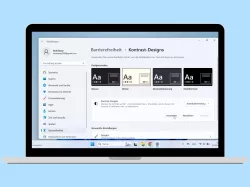Android: Text mit hohem Kontrast einstellen
Du möchtest die kontrastreiche Schrift einstellen? Hier zeigen wir, wie man die Schrift mit hohem Kontrast aktivieren oder deaktivieren.
Von Denny Krull · Veröffentlicht am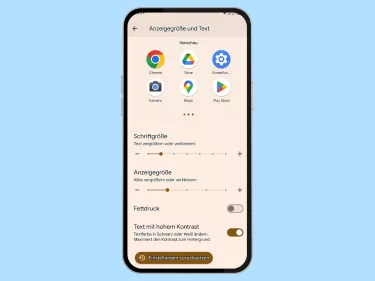

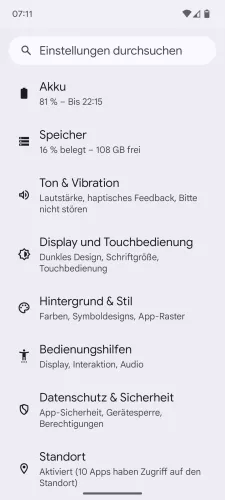

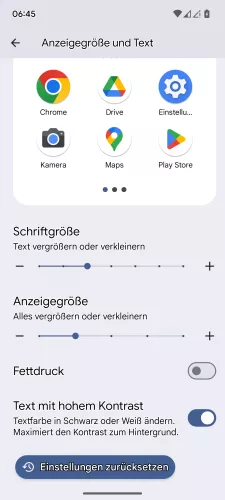
- Öffne die Einstellungen-App
- Tippe auf Display und Touchbedienung
- Tippe auf Anzeigegröße und Text
- Aktiviere oder deaktiviere Text mit hohem Kontrast


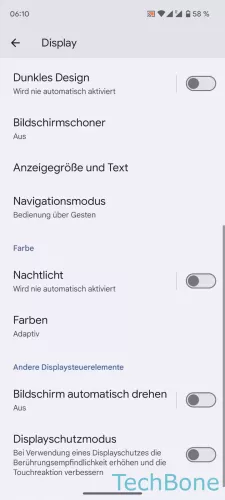

- Öffne die Einstellungen
- Tippe auf Display
- Tippe auf Anzeigegröße und Text
- Aktiviere oder deaktiviere Text mit hohem Kontrast



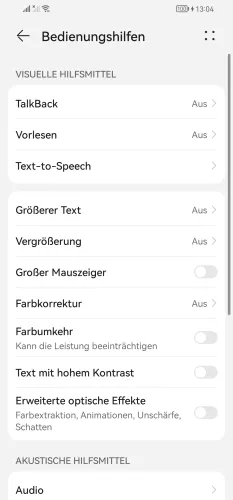
- Öffne die Einstellungen
- Tippe auf Bedienungshilfen
- Tippe auf Bedienungshilfen
- Aktiviere oder deaktiviere Text mit hohem Kontrast



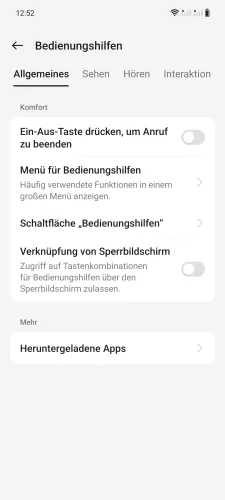

- Öffne die Einstellungen
- Tippe auf Zusätzliche Einstellungen
- Tippe auf Bedienungshilfen
- Tippe auf Sehen
- Aktiviere oder deaktiviere Text mit hohem Kontrast





- Öffne die Einstellungen
- Tippe auf Systemeinstellungen
- Tippe auf Bedienungshilfen
- Tippe auf Sehen
- Aktiviere oder deaktiviere Text mit hohem Kontrast





- Öffne die Einstellungen
- Tippe auf Zusätzliche Einstellungen
- Tippe auf Bedienungshilfen
- Tippe auf Sehen
- Aktiviere oder deaktiviere Text mit hohem Kontrast




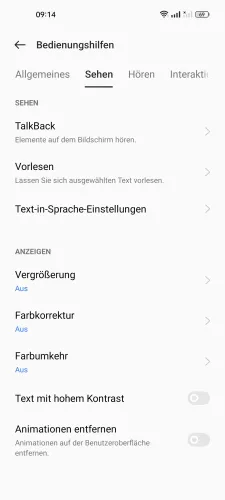
- Öffne die Einstellungen
- Tippe auf Systemeinstellungen
- Tippe auf Bedienungshilfen
- Tippe auf Sehen
- Aktiviere oder deaktiviere Text mit hohem Kontrast


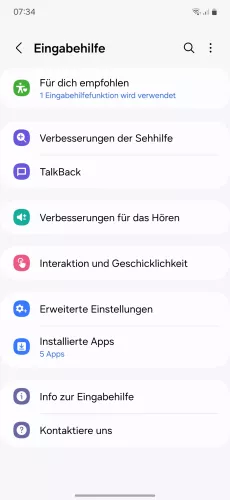

- Öffne die Einstellungen
- Tippe auf Eingabehilfe
- Tippe auf Verbesserungen der Sehhilfe
- Aktiviere oder deaktiviere Kontrastreiche Schriftarten




- Öffne die Einstellungen
- Tippe auf Eingabehilfe
- Tippe auf Verbesserungen der Sichtbarkeit
- Aktiviere oder deaktiviere Kontrastreiche Schriftarten





- Öffne die Einstellungen
- Tippe auf Weitere Einstellungen
- Tippe auf Bedienungshilfen
- Tippe auf Sehen
- Aktiviere oder deaktiviere Text mit hohem Kontrast





- Öffne die Einstellungen-App
- Tippe auf Weitere Einstellungen
- Tippe auf Bedienungshilfen
- Tippe auf Sehen
- Aktiviere oder deaktiviere Text mit hohem Kontrast




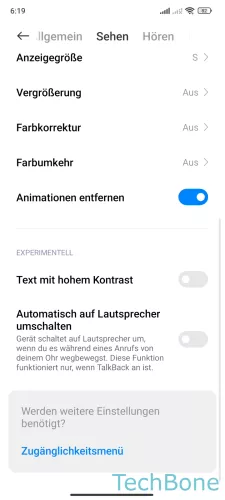
- Öffne die Einstellungen
- Tippe auf Weitere Einstellungen
- Tippe auf Bedienungshilfen
- Tippe auf Sehen
- Aktiviere oder deaktiviere Text mit hohem Kontrast
Neben der fetten Schriftart bietet das Android-Smartphone auch die Möglichkeit, um den Kontrast für Schriften zu erhöhen. Dadurch werden sämtliche Texte hervorgehoben und mit hellen Umrissen bei dunkler Schrift angezeigt, was das Lesen auf dem Handy-Bildschirm erleichtern kann.
Diese Anleitung gehört zu unseren umfassendem Guide für Stock Android. Alles Schritt für Schritt erklärt!